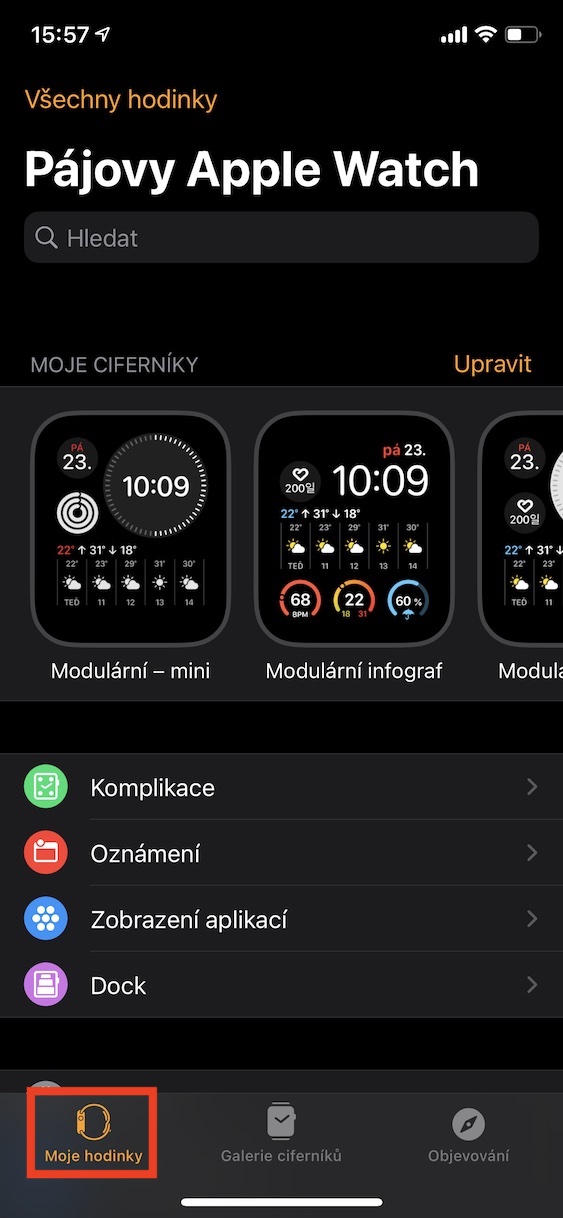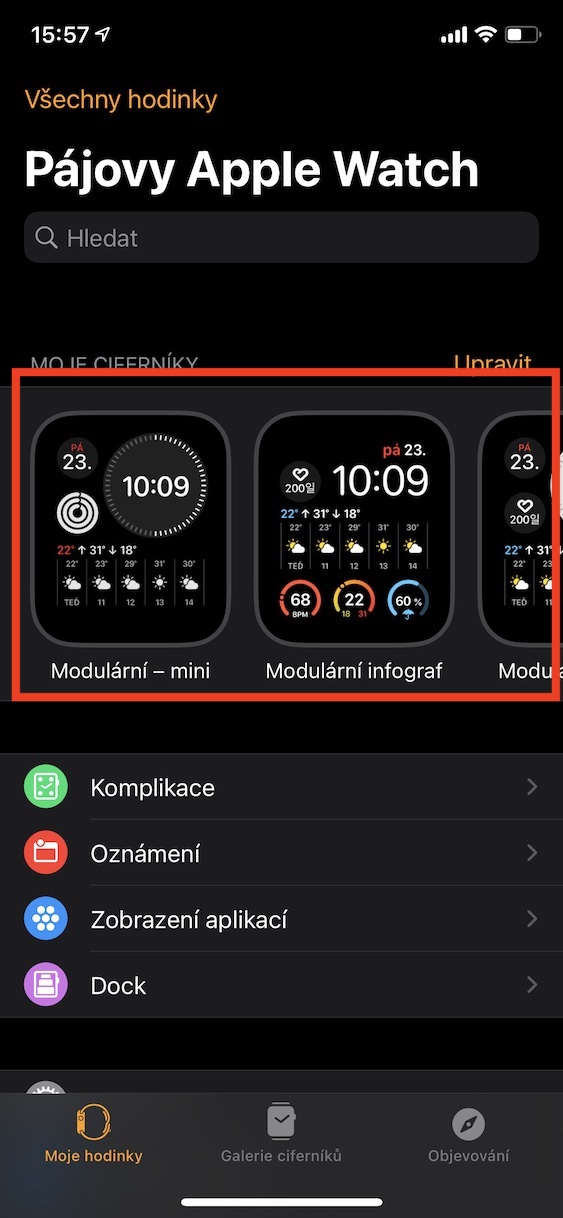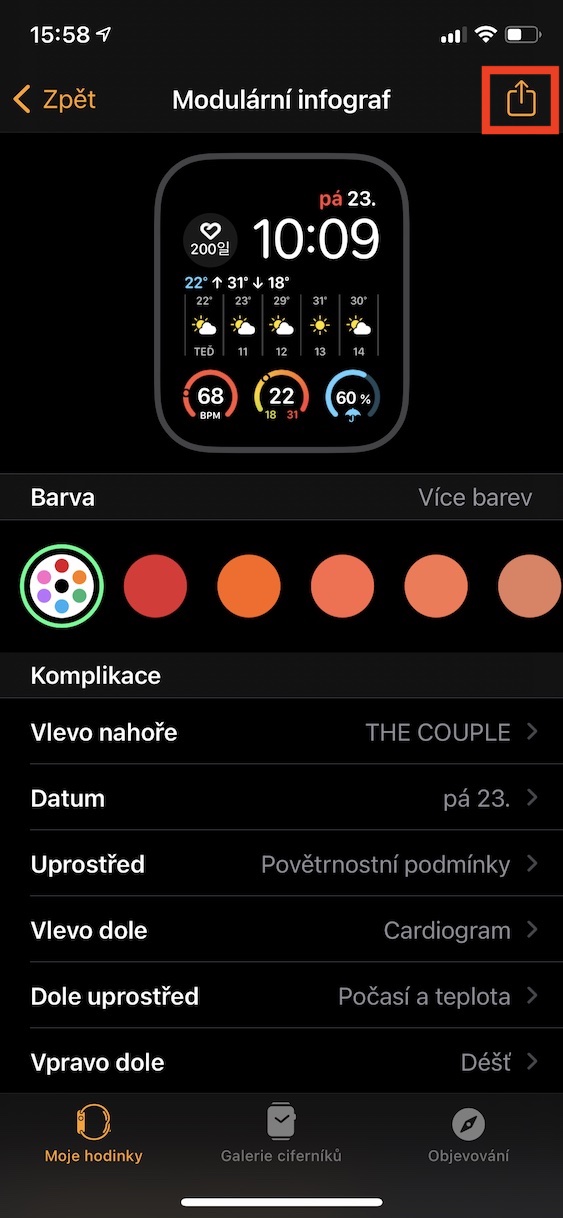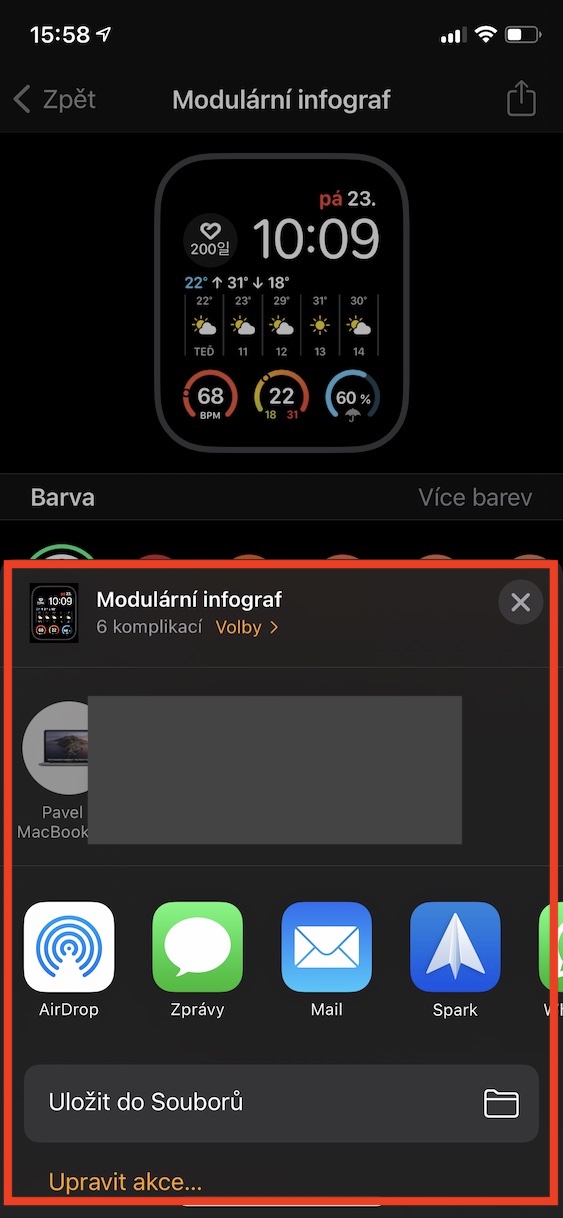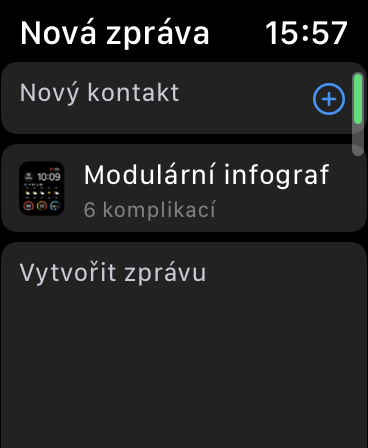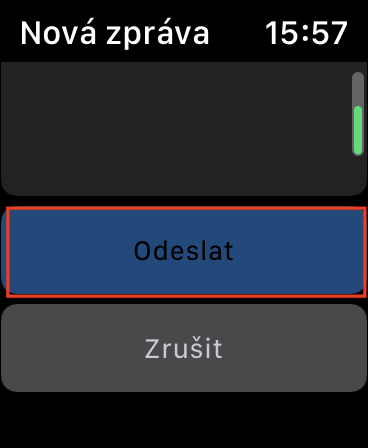Óaðskiljanlegur hluti hvers Apple Watch eru úrslitin sem birtast á heimasíðunni. Þú getur bætt við nokkrum af þessum úrskífum og svo einfaldlega skipt á milli þeirra - til dæmis eftir því hvað þú ert að gera í augnablikinu eða hvar þú ert í augnablikinu. Það eru nokkrir mismunandi aðlögunarvalkostir í boði þegar þú býrð til nýja úrskífu. Nánar tiltekið geturðu breytt litnum, valið fylgikvilla og margt fleira. Í stuttu máli og einföldu, þú hefur frjálsar hendur þegar þú býrð til úrskífu og þú getur stillt það 100% þannig að það henti þér.
Það gæti verið vekur áhuga þinn
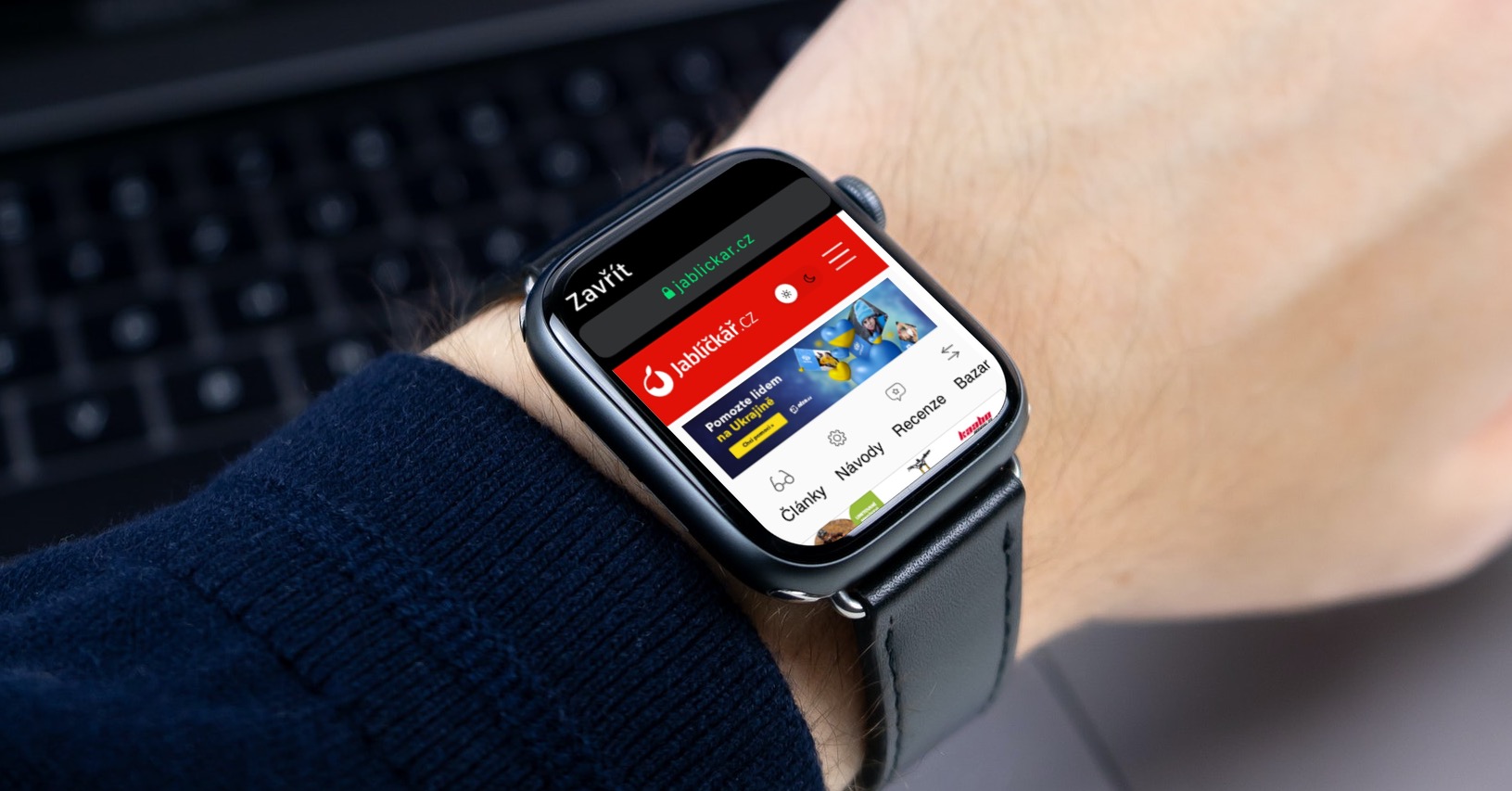
Hvernig á að deila úrslitum á Apple Watch
Þú getur líka lent í slíkum aðstæðum þar sem þér tekst að laga úrskífuna svo vel að kunningjar þínir, fjölskyldumeðlimir eða einhver annar á netinu gæti haft áhuga á því. Í flestum tilfellum myndirðu sennilega afhenda úrskífann með því að segja til um nauðsynleg forrit og breyta síðan útlitinu skref fyrir skref. Vissir þú samt að Apple Watch úrslitum er hægt að deila mjög auðveldlega með örfáum smellum og hinn aðilinn getur síðan bætt þeim við strax. Aðferðin við að deila úrskífum er sem hér segir:
- Fyrst þarftu að fara í innfædda appið á iPhone þínum Horfa á.
- Þegar þú hefur gert það skaltu fara í hlutann í neðstu valmyndinni Mín vakt.
- Í kjölfarið ertu efstur í flokknum Úrslitin mín smelltu á þann úrskífuna sem þú vilt deila.
- Bankaðu síðan á í efra hægra horninu deila táknið (ferningur með ör).
- Það mun einnig birtast neðst á skjánum deilingarvalmynd, þar sem þú þarft bara að velja hvernig og hverjum þú vilt deila úrskífunni.
Þannig að það er auðvelt að deila úrslitinu þínu með öðrum notendum með því að nota ofangreinda aðferð. Þú getur auðveldlega deilt með skilaboðum, pósti, WhatsApp og öðrum forritum. Að auki geturðu líka notað vista í skrár, sem býr til skrá með viðbót .úrslit, sem þú getur síðan hlaðið upp hvar sem er fyrir aðra notendur til að hlaða niður. Skífunum er því í raun hægt að deila hvar sem er á netinu. Þess má geta að einnig er hægt að deila úrslitum beint frá Apple Watch - bara á heimasíðunni haltu fingrinum á skífunni, pikkaðu síðan á deila táknið a velja á hvern á að senda.